Aujourd’hui un nouveau tutoriel pour le Raspberry-Pi avec un outil de supervision ! le célèbre Nagios.
Nagios se compose en trois parties :
- Le moteur de l’application qui vient ordonnancer les tâches de supervision.
- L’interface web, qui permet d’avoir une vue d’ensemble du système d’information et des possibles anomalies.
- Les plugins, une centaine de mini programmes que l’on peut compléter en fonction des besoins de chacun pour superviser chaque service ou ressource disponible sur l’ensemble des ordinateurs ou éléments réseaux du SI.
INFORMATION : Si vous ne disposez pas de Raspberry-Pi, le tutoriel fonctionne également sur les systèmes Debian.
PRE-REQUIS
Tutoriels :
[toc]
Installation de Nagios
Pour commencer on met à jour le système avec les commandes suivantes :
sudo apt-get update sudo apt-get upgrade
on passe maintenant à l’installation de Nagios :
sudo apt-get install nagios3
Arrivé à la page comme ci-dessous, vous aller devoir choisir un mot de passe et le valider par deux fois.
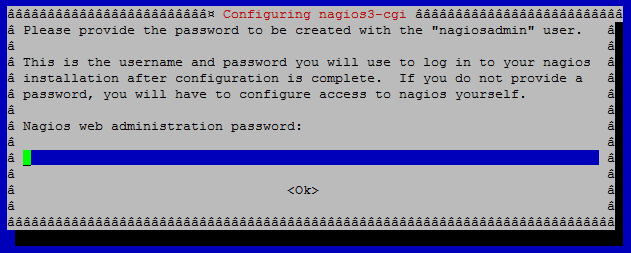
Une fois l’installation terminée on accède à l’interface web. Pour cela, taper dans le champ URL de votre navigateur internet « @IP_de_votre_RPI/nagios3 ». Puis renseigner les champs d’authentification :
identifiant : nagiosadmin
Mot de passe : renseigné lors de l’installation
Configuration d’un Hôte
Maintenant que Nagios est en fonctionnement, on va créer un repertoire ou placer les fichiers de configuration des hôtes. Pour cela on commence par se déplacer à l’endroit suivant :
cd /etc/nagios3
On créé le repertoire « objects » :
sudo mkdir objects
On se dirige dans notre repertoire fraichement créé :
cd objects
Maintenant on va créer un fichier pour définir les hôtes à surveiller. On crée donc un fichier que l’on édite :
sudo nano serveurnas.cfg
define host{ use generic-host host_name Serveur NAS alias Serveur NAS address x.x.x.x }
Description du fichier « serveurNAS »:
- use : sélectionne le template qui permet la surveillance, ici le template par défaut.
- hots_name :le nom raccourci de l’hôte.
- alias : le nom complet de l’hôte.
- address : l’ @IP de l’hôte à surveiller.
On indique maintenant à Nagios de surveiller notre hôte, en éditant le fichier « nagios.cfg » :
sudo nano /etc/nagios3/nagios.cfg
Puis on ajoute les paramètres suivants :
cfg_file=/etc/nagios3/objects/serveurnas.cfg
On relance le service :
sudo /etc/init.d/nagios3 restart
Il ne suffit maintenant qu’à se diriger vers l’interface web pour voir l’état de notre serveur.
Pour aller plus loin
Vous avez également la possibilité de surveiller des services spécifiques ou encore un groupe d’hôte. voici quelques exemples.
Vérifier l’espace disque :
define service{
use generic-service host_name Serveur Web service_description Esapce Disque check_command check_all_disks!20%!10%
}
Vérifier un groupe d’hôtes comme des switchs :
define hostgroup {
hostgroup_name Switchs alias Swtichs members Livebos,Switch,..
}
Si vous créez un nouveau fichier, pour des services, ou les switchs, n’oubliez pas de placer le fichier dans le répertoire /etc/nagios3/nagios.cfg »
Voila pour la supervision grâce à votre Raspberry-Pi. 🙂
Portez-vous bien et à bientôt !

2 replies to "Installation et configuration de Nagios sur le Raspberry-Pi"
Bonjour, vous écrivez des articles sympas et utiles. Pourriez vous corriger dans le carré orange, en fin d’article, le texte de la manière suivante.
« Si vous créez un nouveau fichier, pour des services, ou les « switchs », n’oubliez pas de placer le fichier dans le répertoire « /etc/nagios3/nagios.cfg »
N’étant pas non plus un as de l’orthographe, je copie mes documents dans « LibreOffice et les corriges avec « LanguageTool »
Cordialement
Hervé
Bonjour Hervé merci pour votre retour.
Je viens de corriger l’article suite à votre remarque. Personnellement, j’utilise Antidote pour vérifier mes articles, mais il est en effet possible que certaines fautes passent dans les mailles du filet. 😉
Bien cordialement.